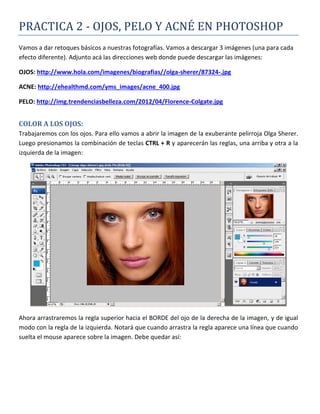
Photoshop - Ojos, acne y pelo
- 1. PRACTICA 2 - OJOS, PELO Y ACNE EN PHOTOSHOP Vamos a dar retoques básicos a nuestras fotografías. Vamos a descargar 3 imágenes (una para cada efecto diferente). Adjunto acá las direcciones web donde puede descargar las imágenes: OJOS: http://www.hola.com/imagenes/biografias//olga-sherer/87324-.jpg ACNE: http://ehealthmd.com/yms_images/acne_400.jpg PELO: http://img.trendenciasbelleza.com/2012/04/Florence-Colgate.jpg COLOR A LOS OJOS: Trabajaremos con los ojos. Para ello vamos a abrir la imagen de la exuberante pelirroja Olga Sherer. Luego presionamos la combinación de teclas CTRL + R y aparecerán las reglas, una arriba y otra a la izquierda de la imagen: Ahora arrastraremos la regla superior hacia el BORDE del ojo de la derecha de la imagen, y de igual modo con la regla de la izquierda. Notará que cuando arrastra la regla aparece una línea que cuando suelta el mouse aparece sobre la imagen. Debe quedar así:
- 2. Acercaremos la imagen un poco hacia el ojo. Una vez hecho esto escogemos la herramienta de marco elíptico. Ahora cuando la seleccionemos, nos pondremos en la intersección de ambas líneas y dibujaremos un círculo encima del ojo: Ahora damos clic en la capa llamada FONDO y presionaremos CTRL + J y lo que hace es crear una capa nueva con la selección circular que acabamos de hacer. Para ver este efecto, de clic encima del
- 3. ícono para ocultar la capa fondo (el que parece OJO, señalado en la captura siguiente), y notará que solo queda el ojo que hemos marcado. Al final vuelva a darle clic al ícono para ocultar la capa para mostrarla de nuevo: Una vez muestre la capa fondo nuevamente, haga exactamente los mismos pasos para el segundo ojo. Su resultado deberán ser 2 capas, una con un ojo respectivamente:
- 4. Seleccione las dos capas (1 y 2) y luego dele clic derecho. Escoja la opción COMBINAR CAPAS (MERGE LAYERS) con la idea de fusionar las capas. Obtendrá una nueva capa fusionada así: Seleccionamos la nueva capa que hemos obtenido, luego damos clic en la barra de menús: IMAGEN, AJUSTES, TONO/SATURACIÓN:
- 5. Ahora modificamos el valor de TONO, de modo que los ojos van a tomar el color que definamos. En mi caso los dejaré verdes. Note que debe estar seleccionados AMBOS CHEQUES del cuadro de diálogo, de lo contrario NO funcionará. Al final guarde su trabajo. ELIMINAR EL ACNE A UNA FOTO: Vamos a insertar la foto de un sujeto con acné. En tutoriales posteriores aprenderemos otras formas más profesionales de eliminar imperfecciones en fotografías. Vamos a utilizar la herramienta TAMPON DE CLONAR:
- 6. Acercaremos la imagen y vamos a presionar la tecla ALT y sin soltar el botón, damos clic en alguna parte del rostro en el que NO HAYA ACNÉ. Luego suelta la tecla y verá cómo el mouse toma el color de la sección en la que ha dado clic. Ahora, como si fuera un pincel, vamos a dibujar sobre las secciones con acné en el rostro de esta persona. Tome en cuenta que esta herramienta funciona como un sello de esponja, y habrá un momento en el que comenzará a pintar un tanto oscuro. Para evitar esto, cuando vea que el mouse pinta zonas oscuras, vuelva a presionar la combinación anteriormente dicha en otra sección e inicie el proceso nuevamente. Guarde su trabajo. Al final su resultado se parecerá a esto: COLOR DE PELO: Abriremos la foto de una joven rubia, a la cual la volveremos pelirroja. Cuando la hayamos abierto vamos a crear una nueva capa luego escogemos la herramienta PINCEL y le definiremos un color rojo. Ahora vamos a colorear el pelo de esta rubia. Al principio se verá un tanto feo, pero eso lo arreglaremos. Tómese su tiempo para colorearlo de la mejor manera. La siguiente es una captura de la nueva capa y de la imagen sin pintar aún:
- 7. Y una vez coloreada con el pincel: Ahora vamos a ir a las opciones de la capa. Donde dice NORMAL vamos a dar clic y escoger la opción SUPERPONER:
- 8. El resultado final será el siguiente: Guarde su trabajo. Ahora ya sabe cómo dar retoques básicos a fotografías.
